戴尔电脑很多型号的主板都有自动激活Windows7系统的slic2.1激活信息,广大网友可以利用这个优势自动激活正版Windows7。安装之后也可以免费升级正版Windows10。安装的过程也很简单,本教程所用的软件都是正版软件,大家可以自行去官网下载,或者在我的网盘下载,用激活码激活。安装之后不会出现绑定主页和自动安装垃圾软件,若用其他工具重装系统后系统中出现其他垃圾软件,建议改用教程中所用工具重新安装。建议先大略看一下教程的内容,熟悉一下过程就会发现特别简单。
若电脑在买的时候自带的是Windows7家庭版系统,也可以用本教程重新安装升级到Windows7旗舰版。
注意提前下载驱动文件和备份文件。
非戴尔电脑也可以使用本教程中的系统文件进行安装,不过需要下载其他工具中的kms软件进行一下激活。
如果需要其他工具软件,可以直接给我的账号发消息。
若有其他问题,可以直接给我的账号联系求助。
操作方法
-
01
原版系统下载速度比较慢,如果没有开通网盘会员的话,可以用我分享的那个网盘,下载速度会有所提升。 首先要查看一下自己的电脑是否支持自动激活Windows7系统,用到的工具就是slic dump toolkit这个小工具,直接右键单击,然后以管理员身份运行就可以了。大家可以看到最下边一行的提取成功,不同品牌的电脑可能有所不同,但是显示2.1以上就表明可以自动激活系统,如果没有可以用其他方式安装系统。
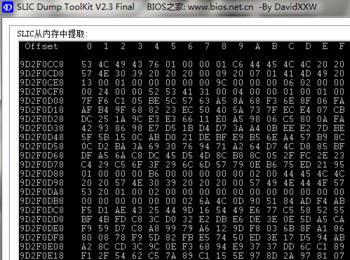
-
02
安装软通牒工具,这一步比较简单,一路默认下来不用更改什么就可以了,第一次打开的时候会提示注册,自己搜索注册码或者用我分享的文件中的注册码就可以激活使用。之后使用的时候尽量用右键单击以管理员身份运行,否则有些操作是需要管理员权限,还得重新打开,这个软件使用教程,网上有很多,这里就不详细介绍了。
-
03
下载系统文件,我分享的两个是自己在官方网站找到的系统,用了挺长时间,稳定性挺不错的。两个系统分别是32位和64位的,根据自己的电脑选择下载(主要根据CPU,搜狗搜索一下自己的电脑CPU是否支持64位系统,如果支持的话下载64位)。 将C盘资料备份。 插入U盘(如果是台式机最好插在机箱后的USB接口,笔记本和一体机插在USB2.0接口,若插在3.0接口在装系统过程中会提示安装驱动),然后可以开始制作U盘安装文件。右键单击打开软通牒然后选择文件,点击打开
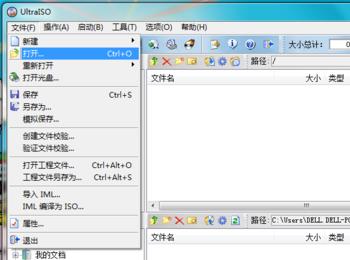
-
04
在弹出窗口选择下载好的系统文件
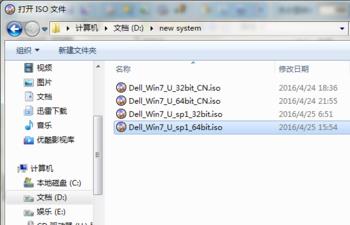
-
05
然后点击菜单中的启动,选择写入硬盘映像

-
06
然后在弹出的窗口中选择已插入的U盘(最好不要插入多个U盘,避免造成错选),其他的不用更改,选择写入。出现进度条时就可以了,等所有进度条走完之后就可以了,一个系统U盘就做好了。

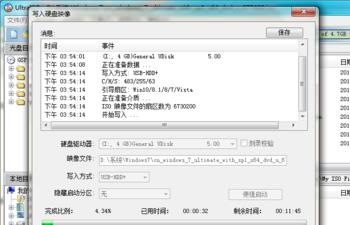
-
07
然后下载驱动程序,到戴尔官网针对自己的电脑型号下载驱动程序,因为是原版系统,并没有集成任何驱动,所以需要自己下载安装。这个过程比较繁琐,也是最麻烦的。如果是自己的电脑或者是女神的电脑可以这么来,如果是讨厌的人找你帮忙,建议直接下载集成万能驱动的系统。 到这里前期的准备工作基本完成,个人建议再制作一个pe的启动盘,如果以前使用过的话就可以自己制作一个,不过不建议用pe直接安装系统,原因的话平台限制,不好说。 如果自己要重装系统的电脑已经无法进入系统了,可以带U盘到别的电脑上进行以上步骤,制作完之后再将U盘插入到自己要修复的电脑上进行系统安装就可以了。
-
08
然后就可以重启电脑,然后开始安装系统过程了,在电脑刚出现dell logo的时候以中度帕金森的频率狂点F12,进入启动选择项,一般有硬盘、光盘、usb设备等。用上下键选择插入的U盘(一般显示的是U盘品牌英文名)然后回车(enter)即可。如果不确定的话可以从上到下一个一个的试。
-
09
然后就会自动复制文件,直到出现以下界面

-
10
然后选择下一步,点击现在安装,然后选择自定义,然后勾选我接受许可条款,点击下一步。



-
11
然后选择驱动器高级选项,选择C盘,然后格式化(可以节省C盘空间)。
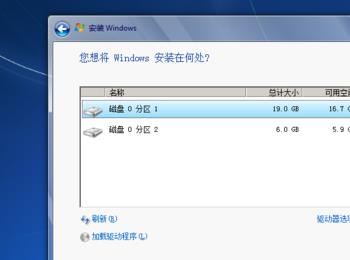
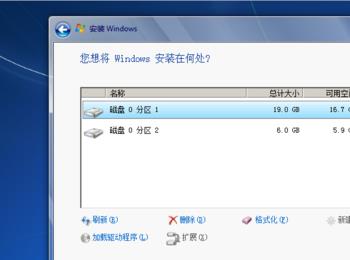
-
12
点击下一步,就可以开始等了。
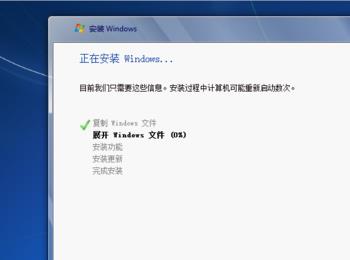
-
13
剩下的就是一些默认的选项,直接全部选择下一步就可以了。
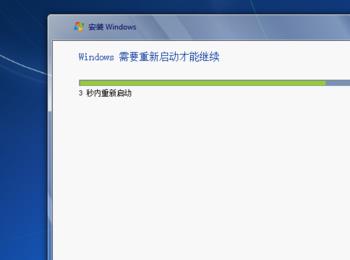

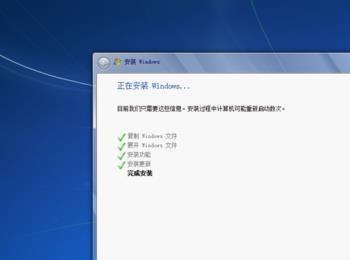
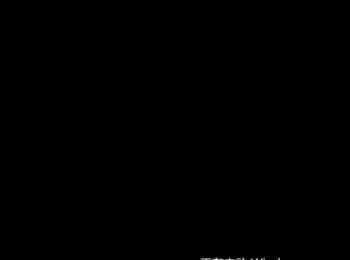
-
14
给自己的电脑起一个好听的名字,然后设置开机密码(可以不设置直接点下一步)。

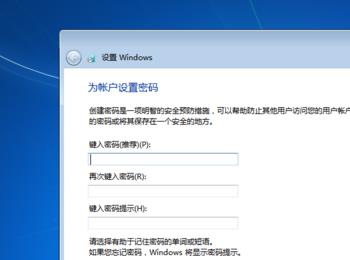
-
15
如果是零售版系统,下一步会提示输入激活码,我分享的官方OEM系统可以直接自动激活成为正版系统。
-
16
选择自己需要的选项,如果需要更新的话就选择推荐设置,如果不需要更新的话就选择不更新就可以了,然后点击下一步。
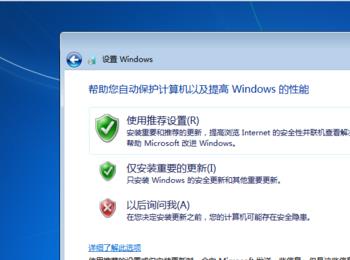
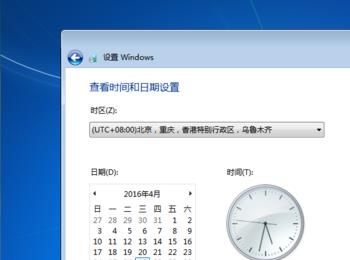


-
17
然后就可以进入系统了,安装之前下载的驱动文件就可以了。右键点击我的电脑,然后选择属性,看到最下边的一行就会显示已激活,还会有戴尔官方的logo。
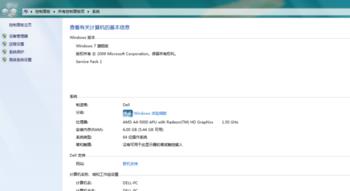
-
18
安装完成之后桌面之后回收站,不会有其他任何软件和图标,除了针对戴尔电脑进行定制和优化之外,戴尔还自己做了一个主题,喜欢的话可以用戴尔官方主题,不过我个人还是比较喜欢微软的官方主题。
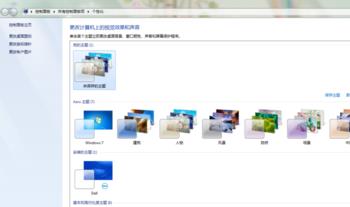

-
19
系统安装完成后,不建议用**卫士或者**杀毒,这样会严重拖慢系统性能,降低电脑使用体验。也不建议用第三方工具对系统进行优化或者精简,特别是禁用系统开机启动进程。这样开机虽然会快一点点,但是会牺牲电脑的稳定性。如果安装的其他工具软件没必要开机启动,可以用下列方法禁用开机启动。 保持良好的用电脑习惯,安装软件时去掉第三方软件勾选,会使电脑保持良好的工作状态。
